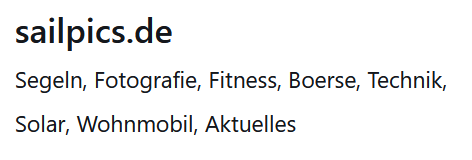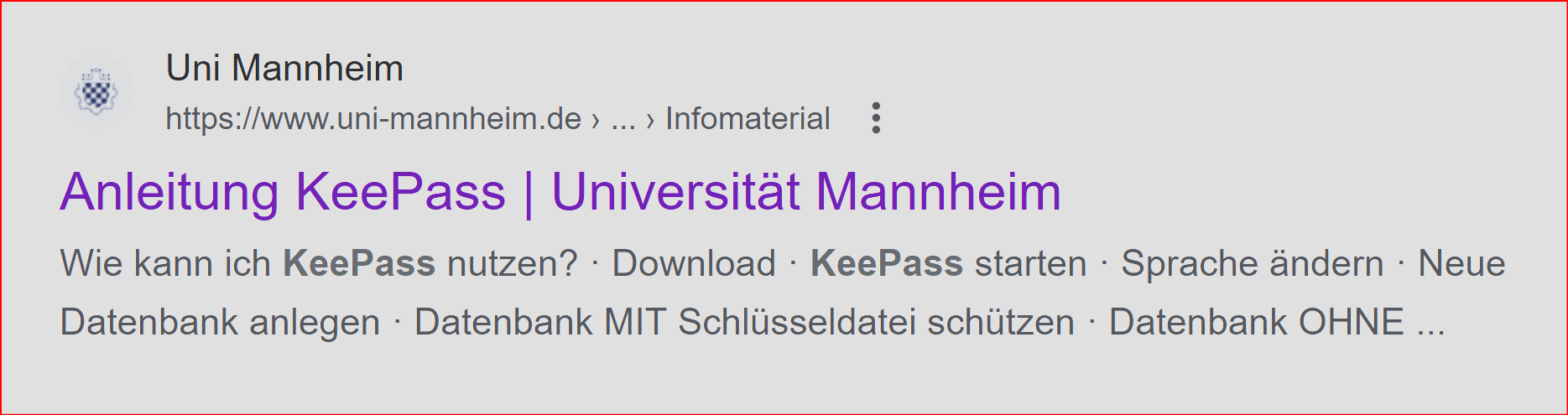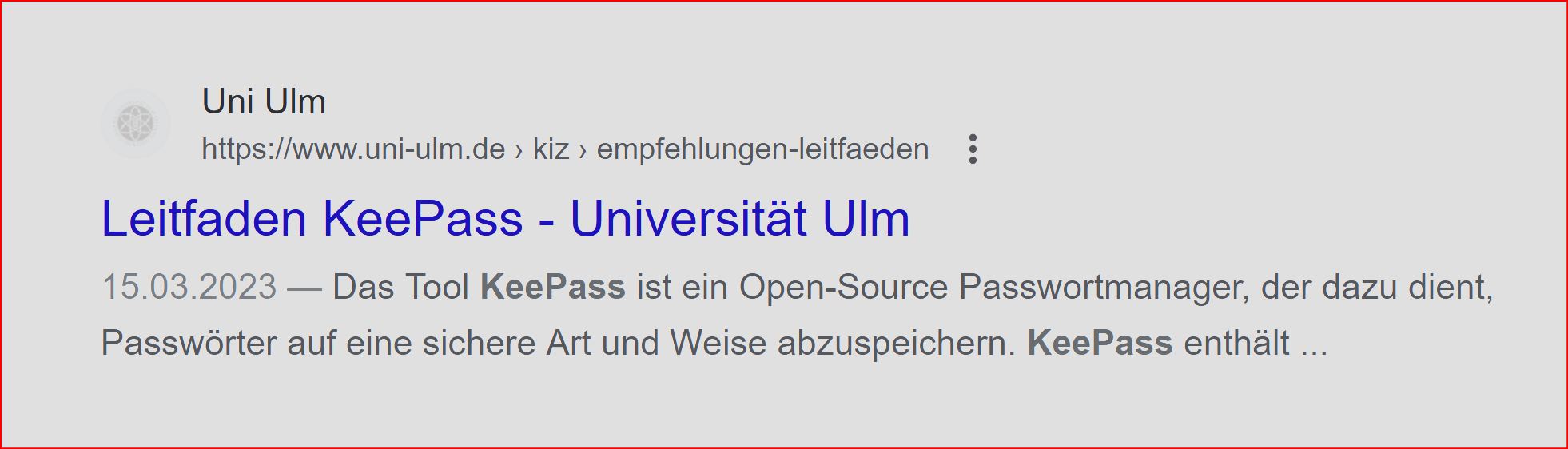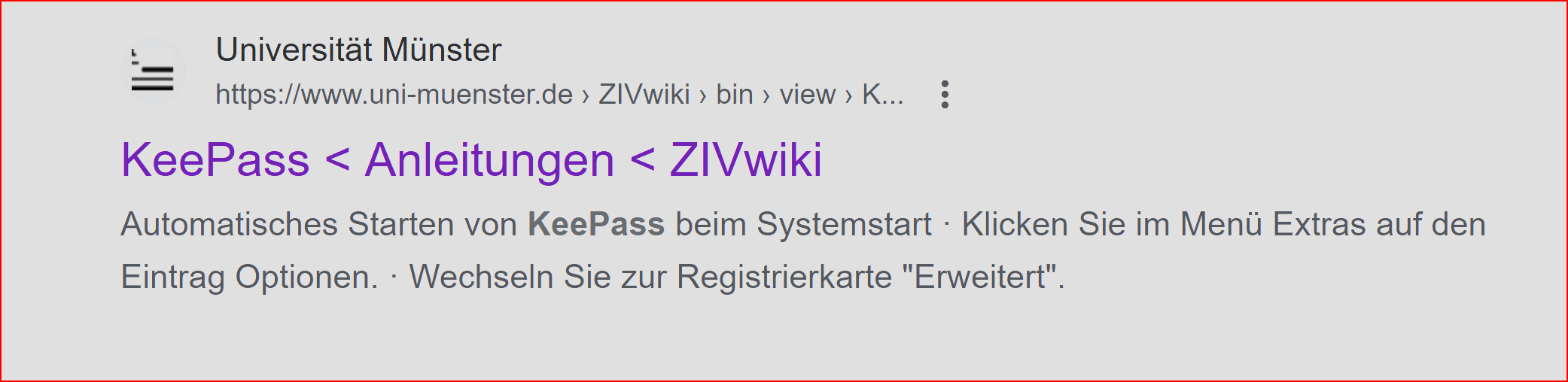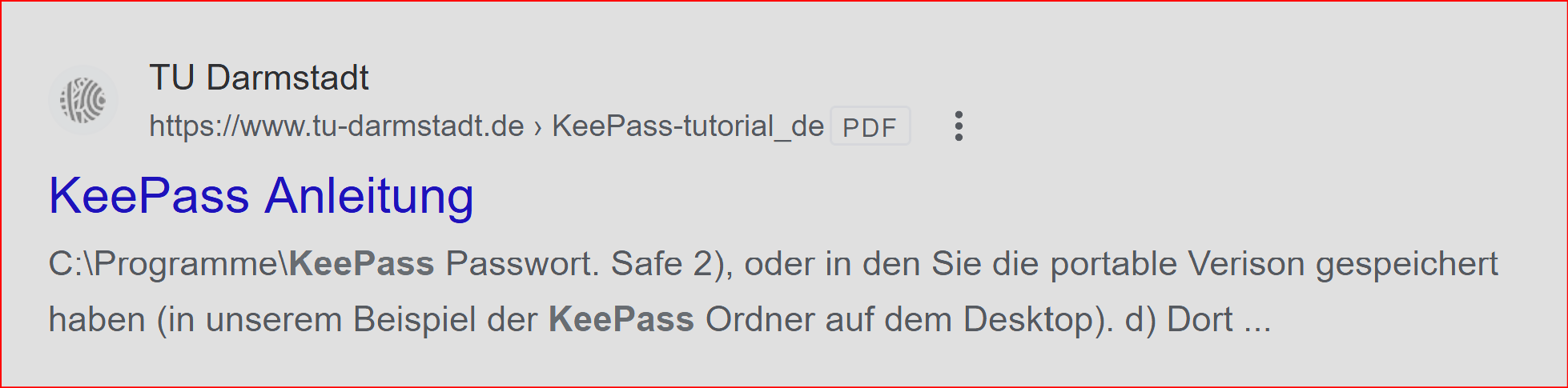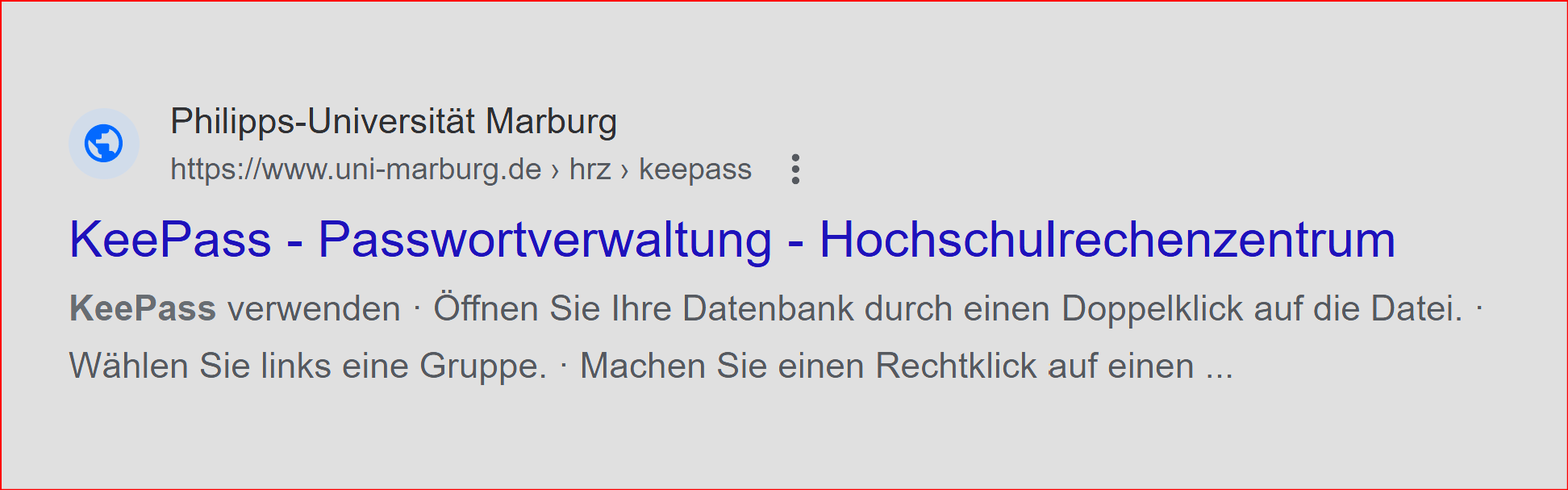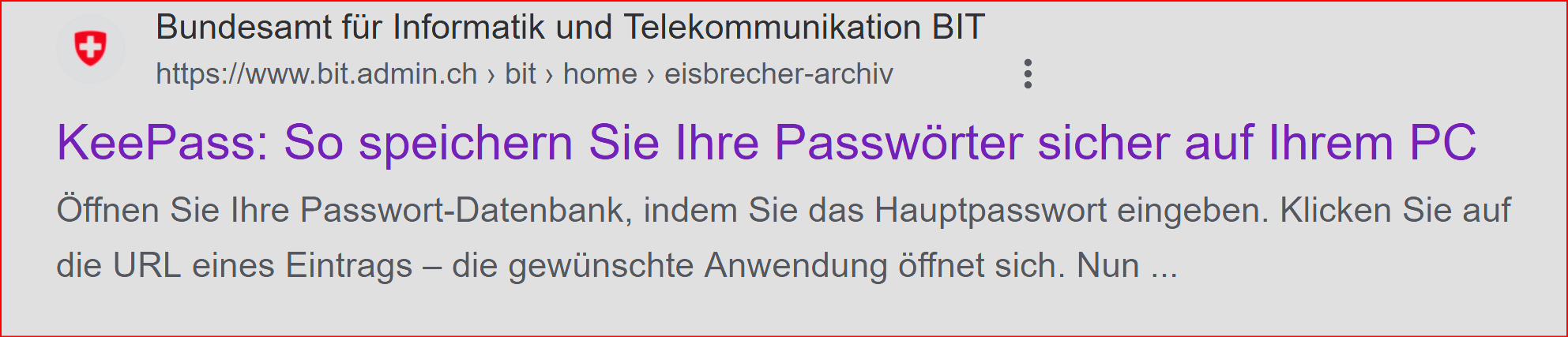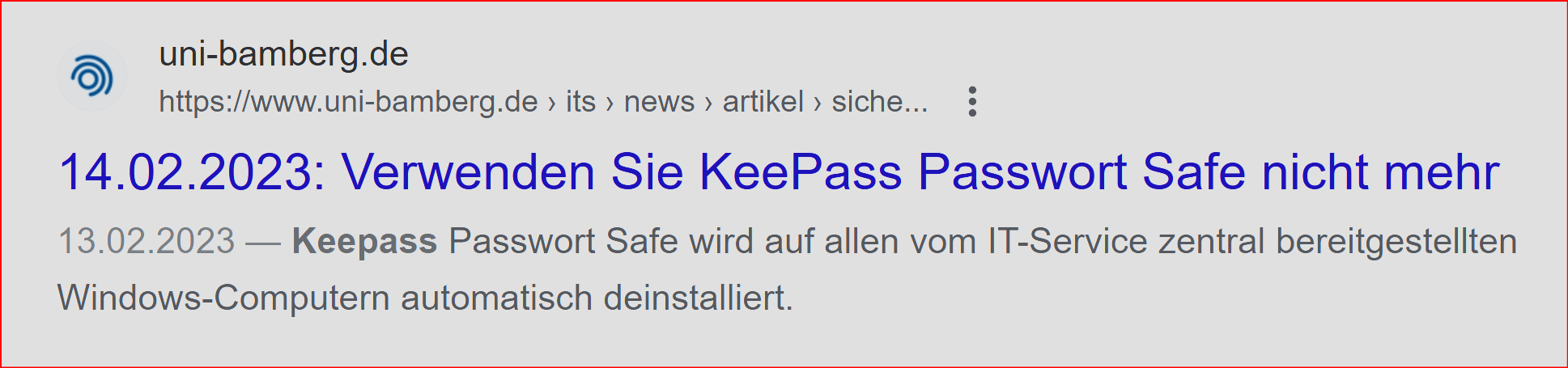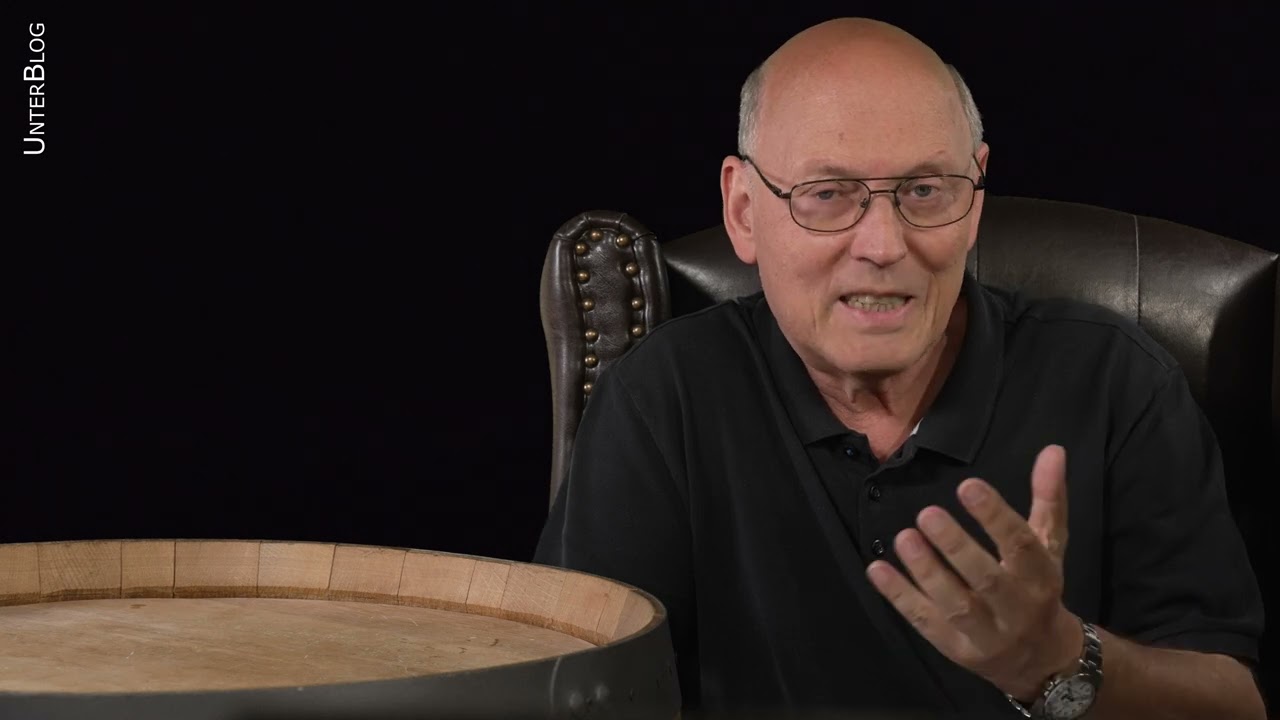9380 Abonnenten
Kommentar:
Da ich mehrere PC’s, Laptops, etc nutze, wurde es Zeit, die benutzten Passwörter zentral auf einem USB-Stick zu speichern, da es mir zu aufwändig war, ein Passwort jeweils auf allen Geräten zu ändern. Des weiteren sollten im Falle eines Diebstahls keine Passwörter zugänglich sein.
KeePass 2 bietet die Möglichkeit, Programm und Datenbank auf einem USB-Stick zu installieren:
Download the ZIP package above and unpack it to your favorite location (USB stick, …). KeePass runs without any additional installation and won’t store any settings outside the application directory.
Bequemer war es zwar, die Passwörter direkt im Firefox-Browser zu speichern und durch ein Masterpasswort abzusichern, aber wie es mit der Sicherheit im Falle eines Diebstahl aussieht, ist mir unklar. Ausserdem war eine Passwortänderung jeweils auf mehreren Geräten durchzuführen.
Daher teste ich derzeit das kostenlose KeePass 2, welches samt Datenbank auf einem USB-Stick gespeichert ist.
Die folgenden Uni’s haben KeePass Anleitungen veröffentlicht:
ACHTUNG – die Uni Bamberg warnt vor Keepass und empfiehlt KeepassXC
Update: Bin jetzt auf KeepassXC umgestiegen.
Unter Download / See more options
findet man die Portable Version, die sich auf dem USB-Stick ausführen lässt:

Die unter KeepAss 2 angelegte Datenbank kann unter KeepassXC weiter verwendet werden.